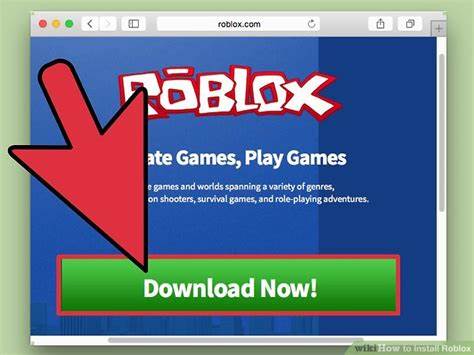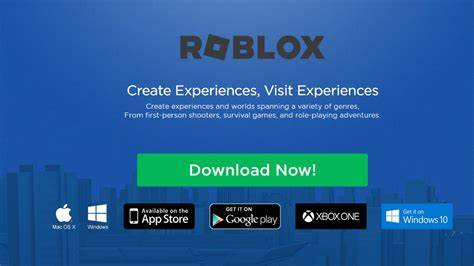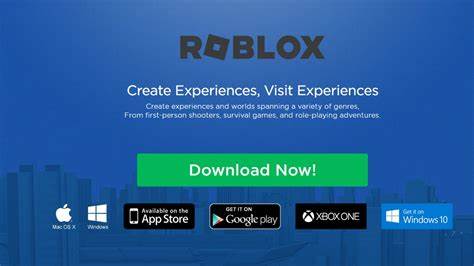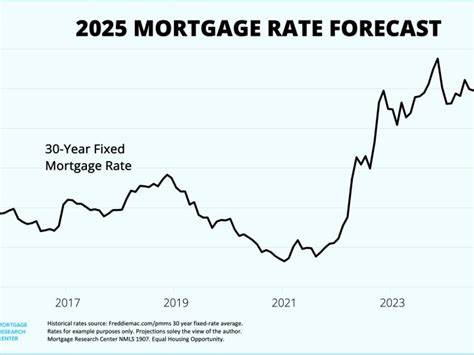Roblox作为全球热门的在线游戏平台,吸引了无数玩家沉浸在丰富多彩的虚拟世界中。无论你是初次接触还是回归老玩家,了解如何在电脑和Mac等各种设备上正确安装和运行Roblox,都能极大提升你的游戏体验。本文将从基础安装步骤到游戏启动细节,为你提供完整且实用的指南,助力你轻松进入Roblox的游戏世界。想要畅玩Roblox,首先要确保拥有一个稳定的网络环境和现代浏览器支持,例如微软Edge、Firefox或谷歌Chrome都能完美兼容Roblox的运行需求。进入官网后,注册或登录你的账号,便可选择心仪的游戏体验,点击绿色的“Play”按钮。此时,系统会自动弹出安装Roblox Player的提示窗口,通过简单安装程序来完成软件的本地配置。
安装过程快速便捷,几乎无需用户过多干预。安装完成后,当你再次点击游戏的“Play”按钮时,浏览器可能会提示选择打开程序,选择Roblox并确认,如果选中“记住我的选择”,今后即可实现一键启动,大幅节省时间。对于Mac用户,尤其是在使用Firefox浏览器时,Roblox的安装步骤略有不同。登陆官网后,同样选择自己喜爱的游戏点击“Play”,弹出安装窗口时请耐心等待完成。在启动阶段,需要手动定位Roblox.app文件以确定默认打开程序。通过快捷键CMD+SHIFT+G输入路径/Applications/Roblox.app/Contents/MacOS/Roblox.app,选定后完成程序关联。
此操作完成后,未来的游戏体验将更加顺畅,不再需要反复确认打开程序。在游戏安装之外,许多玩家尤其是有创作热情的用户,可能会想要安装Roblox Studio。这是一款专门的开发工具,让玩家能够创建属于自己的虚拟世界和互动体验。安装途径同样简易,登录官网后,进入个人的游戏体验页面,点击右上角编辑按钮,即可开始Studio的下载安装流程。软件安装完毕后,会自动启动编辑界面,玩家即可尽情发挥创意,设计独一无二的作品。在整个安装与运行过程中,若遇到任何问题,不妨了解一些常见故障排除技巧。
例如,防火墙或路由器设置可能会影响Roblox的连接稳定性,建议确保相关端口开放且网络无障碍。此外,保持系统及浏览器的更新,能够保障获得最佳的兼容性和运行效率。对于Mac用户,偶尔会碰到升级失败或家长控制限制的提示,这时需要查看系统设置,解除可能的权限限制或重新安装清理相关缓存。游戏中最重要的是享受乐趣,而流畅体验的前提则是顺利的软件支持与稳定的环境。决定良好的运行体验,还需关注Roblox的版本更新和官方支持资讯。常访问Roblox官网的帮助中心,可以获取最新的安装指南和问题解决方案。
总结来说,Roblox的安装过程十分友好,无论是Windows还是Mac平台,相应的步骤都相当明确且易操作。只要按照官网指引,选择合适的浏览器完成必要的安装应用程序,玩家就能快速进入游戏世界。从登录账户开始,选择心仪的游戏点击“Play”,系统将自动帮助安装所需组件并启动游戏,确保畅玩无阻。此外,额外的Roblox Studio安装能满足玩家个性化创作的需求,为游戏体验增添更多乐趣。面对可能出现的技术难题,及时利用官方支持与社区资源,是解决安装和运行问题的有效保证。Roblox不仅是一款游戏,更是连接全球玩家互动与创作的平台。
掌握安装和运行的正确方法,开启你在Roblox中的冒险之旅,将成为游戏乐趣的良好开端。无论你是为了社交、娱乐还是创作,Roblox都能满足你的期待。现在,动手安装Roblox,从第一场游戏体验开始,探索那无限可能的虚拟世界吧。